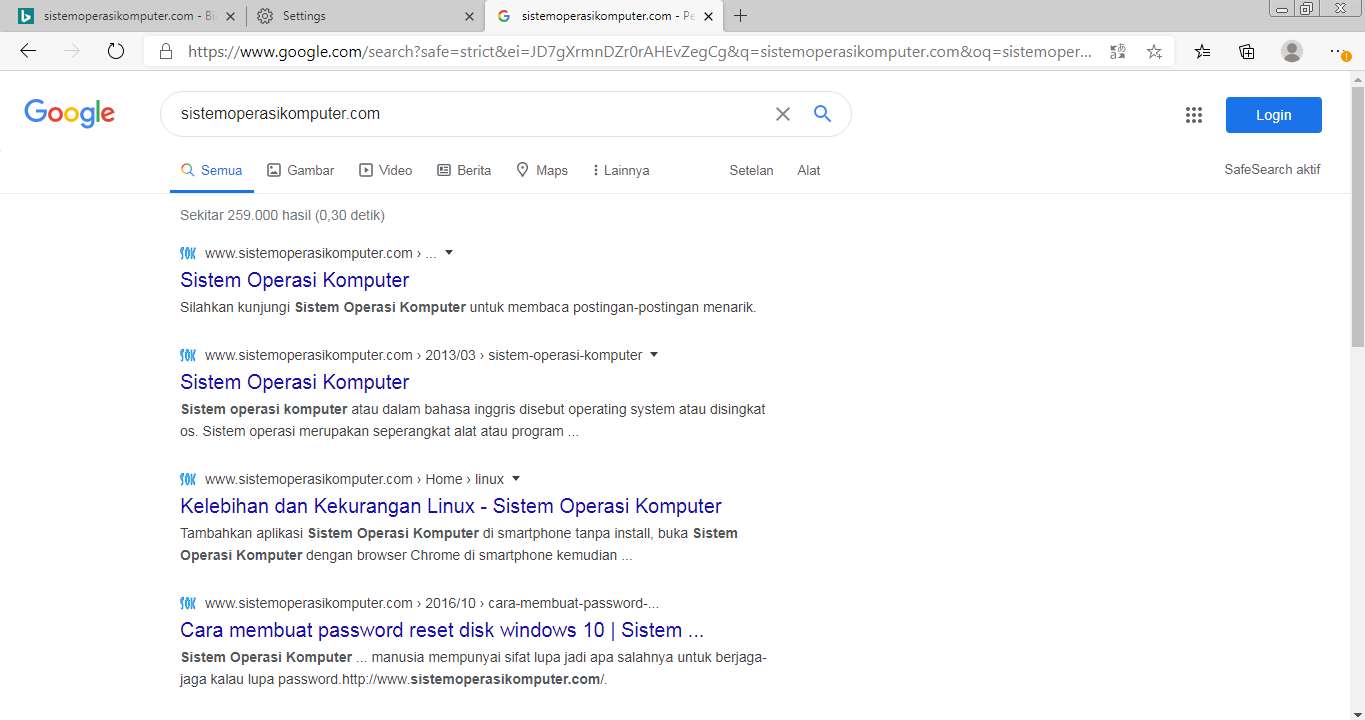Cara Mengganti Search Engine Microsoft Edge Berbasis Chromium Ke Google
Cara mengganti search engine microsoft edge - Sebenarnya Microsoft Edge berbasis Chromium enak untuk digunakan. Selain itu juga terdapat tampil dark modernnya yang keren dan semua hampir mirim dengan google chrome. Ya emang karena itu berbasis chromium. Tetapi masalahnya search engine yang digunakan secara default adalah bing, dan saya kurang begitu suka menggunakannya. Maka dari itulah di sini kami akan membahas tentang cara ganti search engine microsoft edge menjadi google.
Cara Mengganti Search Engine Di Microsoft Edge
Untuk mengubahnya kamu bisa mengikuti langkah-langkahnya sebagai berikut ini:
- Di dalam Microsoft Edge, silahkan kamu masuk ke Settings -> Privacy and Service -> Cari Address Bar.
- Apabila kita lihat di sana, terdapat search engine Bing sebagai default, nah caranya mengubahnya, kamu tinggal menambahkan Search Engine pada bagian Manage Search Engine.
- Langkah selanjutnya anda Klik Add.
- Tambahkan sesuai dengan konfigurasi berikut ini:
- 5. Jika sudah, jangan lupa untuk klik Add, maka akan ada search engine Google dibawah Bing pada bagian Address Bar, sekarang tinggal ubah saja google menjadi default.
- 6. Sekarang sudah selesai deh, Google telah menjadi Default Search Engine pada Microsoft Edge Berbasis Chrome.
Search engine
–
Keyword
google.com
–
URL with %s in place of query
{google:baseURL}search?q=%s&{google:RLZ}{google:originalQueryForSuggestion}{google:assistedQueryStats}{google:searchFieldtrialParameter}{google:iOSSearchLanguage}{google:searchClient}{google:sourceId}{google:contextualSearchVersion}ie={inputEncoding}
Bagaimana cukup mudah kan cara mengganti search engine microsoft edge menjadi google. Semoga tutorial yang telah saya bagikan dalam blog sistem operasi komputer ini dapat bermanfaat.
Baca juga: Cara Reset Microsoft Edge di Windows 10